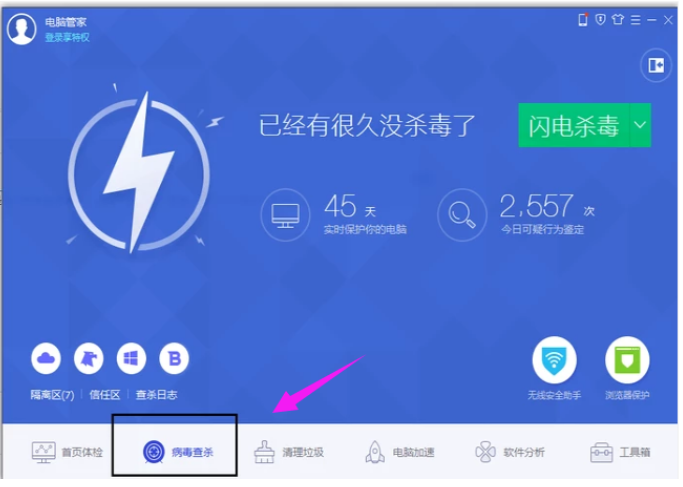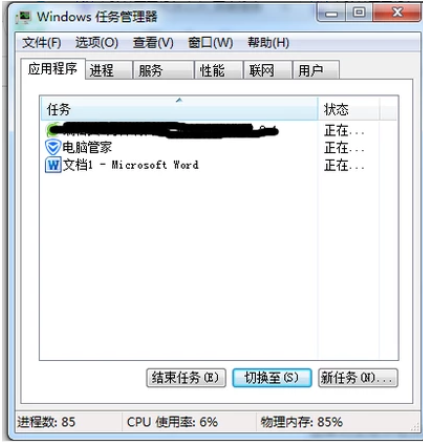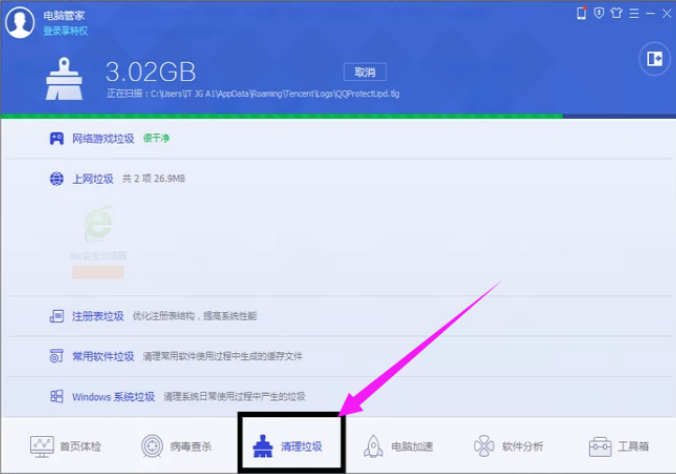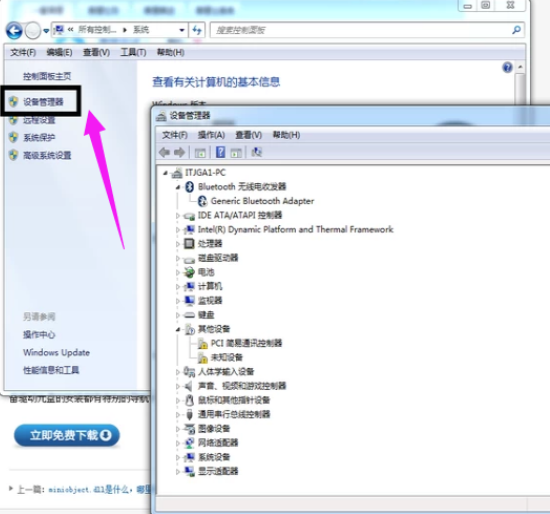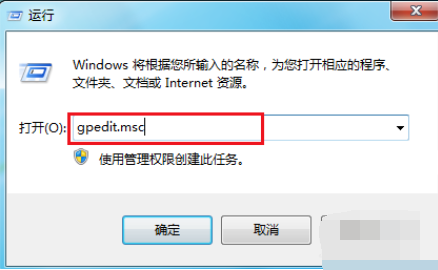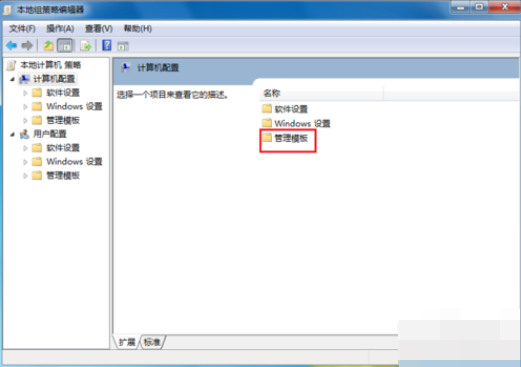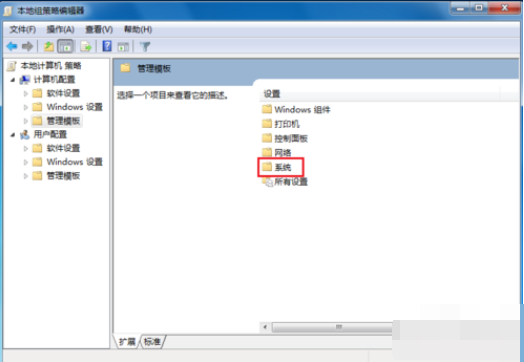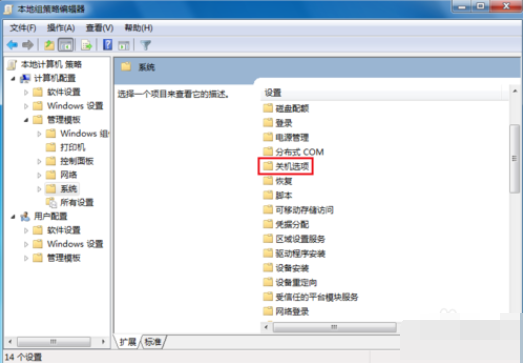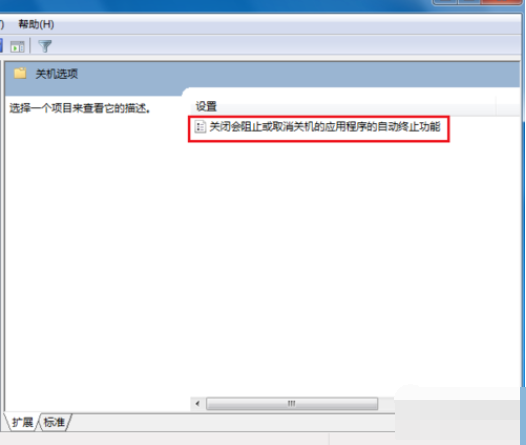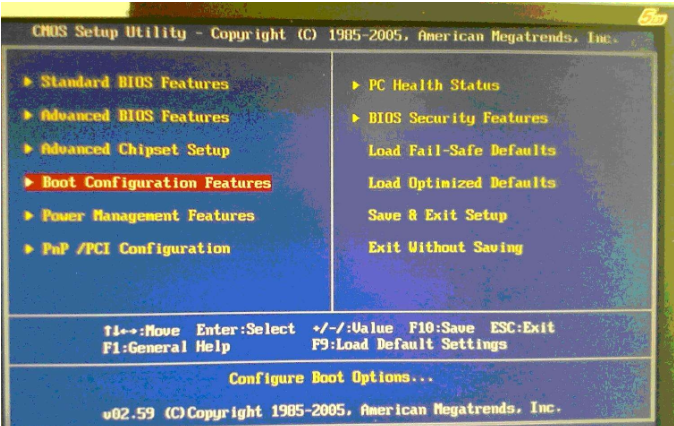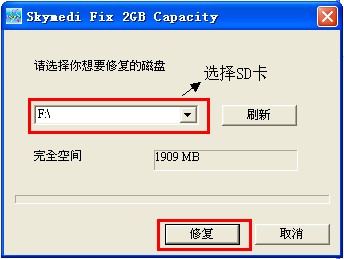相信大家都遇到过电脑可能关机的问题,这个导致出现这个问题一般都是因为太多程序在运行,很多人就喜欢直接关机,忽略了这些正在运行的程序。从而导致电脑的内在系统崩坏,不能一下子关机,电脑的程序一直在运转,无法关机。接下来,小编就给大家讲解一下解决电脑不能关机的方法。
最近有朋友想要知道解决电脑关不了机的方法,解决该问题的方法其实很简单,并没有大家现象中的那么复杂,大家要想知道怎么解决的话,那么小编自然也是会教大家的,好了这里小编就给大家演示一下电脑关不了机的解决方法。
方法一:
1,当电脑无法关机时,很有可能是我们的电脑被病毒入侵了,这是我们需要打开相关杀毒软件程序。查杀病毒3-5分钟后根据提示解决问题。
电脑示例1
2,如果仍出现关机失败,使用任务管理器检查一下正在运行的程序,看看是哪个程序未能成功关闭,导致电脑不能正常关机。将那些不能自身关闭的程序用任务管理器结束。
电脑示例2
3,用电脑管家尝试清理系统垃圾,关闭一些不常用的开机加载项,因为有一些程序一直是开机自动运行,而这个软件并不常启用。运行的软件多了,也可能会导致电脑关不了机。
无法关机示例3
4,打开控制面板——系统,查看设备管理器中是否存在打问号或标注为黄色警告的设备,如果有尝试重新安装相应的驱动程序按提示操作,一般就可以解决问题。
电脑为什么关不了机示例4
方法二:
1,键盘“win+r”打开“运行”,在“运行”输入“gpedit.msc ”回车键打开“组策略编辑”。
电脑为什么关不了机示例5
2,然后在“名称”下方找到“计算机配置”鼠标左键双击打开。
无法关机示例6
3,跳转这个页面,在“名称”下面找到“管理模板”,双击点击打开。
电脑为什么关不了机示例7
4,在“设置”的下方看到“系统”,鼠标双击打开此文件夹。
无法关机示例8
5,在“系统设置”中找到“关机选项”。因为我们要对关机进行更改。
无法关机示例9
6,看到此项目的描述,用鼠标双击图中红框圈住的文字。
电脑示例10
7,这一步要把“已启用”改为“未配置”或“禁用”,一定不能是“已启用”,大家看看右下边的帮助文字。
电脑为什么关不了机示例11
以上就是关于如何解决电脑关机不了机的方法了~我希望它对每个人都有用,欢迎大家继续关注回收啦,回收啦提供上门电脑回收、笔记本回收、服务器回收等业务。